如何将笔记本连接到投影仪?将笔记本连接到投影仪的方法
如何将笔记本连接到投影仪?将笔记本连接到投影仪的方法?
装win7系统的电脑要连接投影仪需要做到哪些操作,今天我们就来为您介绍下。或许您自己操作会遇到某些问题,但总能处理好的,相信在教程的指引下您都能很方便的连接投影仪。一起来看看具体的操作步骤吧。

将笔记本连接到投影仪的方法
1、首先,我们必须将投影仪的视频输入接口连接到笔记本电脑的视频输出接口,然后投影仪上就会出现当前笔记本电脑上的画面。

2、然后,我们可以打开击右键,打开屏幕分辨率选项,这里我们点击“连接到投影仪”。
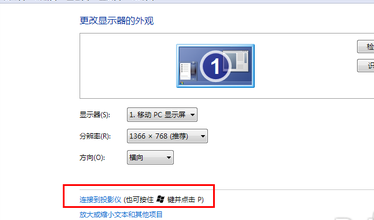
3、然后,我们就打开了相关的设置选项。需要我们注意的是,我们可以使用快捷键进行操作,按下微软徽标键以及P键,即可快速开启投影仪显示的有关设置。
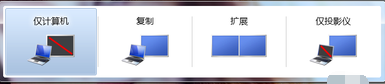
4、如果我们选择“仅计算机”意思是投影仪上将不会显示图像,计算机将不会输出图像到投影仪;
如果我们选择“仅投影仪”,那么计算机将会关闭自己的显示器上的图像输出,在某种情况下有利于节能。
至于复制,是投影仪和电脑上的分辨率显示输出是完全一致的;
还有一个拓展功能,我们可以将一个显示器上的图像输出放到两个显示器上,也可以对这两个不同的显示器进行不同的分辨率调节,需要我们自己根据实际需要进行调节。

5、一般情况下,我们是使用投影仪进行放映展示PPT或者是一些视频文稿,具体的设置,我们可以在屏幕分辨率里面进行不同的显示器调节,这里大家可以参考一下自己自身显示器的设置过程。

本站为您带来的将笔记本连接到投影仪的方法就介绍到这了,希望可以解决掉您的困惑。
相关文章
- win7系统停止更新支持升级影响解析
- 如何获取win7系统的everyone权限?win7获取everyone设置权限的方法
- win7系统电脑怎么禁用guest账户?禁用guest账户的方法?
- win7硬盘打不开怎么回事?win7系统硬盘无法打开的修复教程
- win7系统怎么显示隐藏文件?显示隐藏文件
- win7系统网络图标提示黄三角感叹号怎么回事?
- win7系统SD卡损坏怎么修复?win7系统修复已损坏SD卡的方法?
- win7系统在哪里设置定时关机?设置定时关机的方法
- win7系统提示副本不是正版怎么办?win7系统提示副本不是正版的解决方法
- Win7系统怎样设置兼容性?Win7系统设置兼容性教程
- Win7系统如何使用命令窗口打开网络连接?
- Win7系统要怎么查询内网IP?有什么查询内网IP的方法?
- win7系统修复模式怎么操作步骤?win7电脑系统修复操作教程
- win7系统体验指数分析简介
- win7系统无法使用右键菜单新建文件夹怎么修复?
- Win7系统提示无法启动此程序计算机丢失oci.dll怎么办?
